2021年4月10日
拝、灰、廃、獰猛です。
中高年の星☆爺婆の太陽 の静吉プレゼンツでございます😍
疑
前回こんな風に書いた。
Windows 使いのブログ主にとって
iPhone は初めての iOS なわけで、何かとで惑うことも多いが、使ってみると多くのシステムが洗練化されていることに気がつく。
で、基本間違いないし使いやすくユーザーライクに作ってあるんだけど、それは AppleOS 的な考え方になれないとちょっと戸惑います。
前回の記事はこちら…
それで今回はキャッシュカードを登録してみよう。
解
Wallet Appをを起動します。
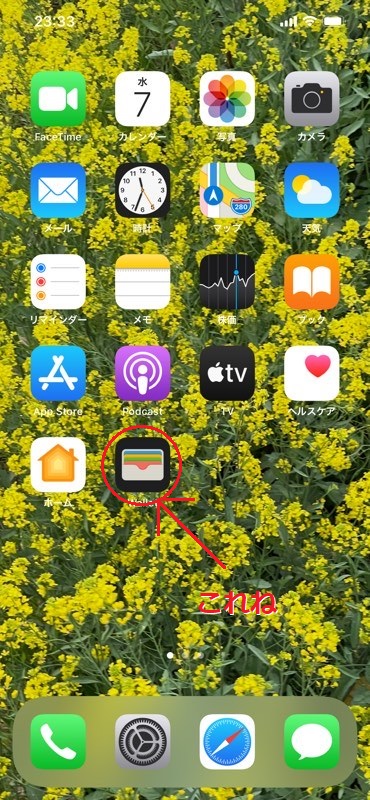
AppとはAndroidで言うアプリのことで『アップ』と発音し、アプリケーションの略とのことです。って、前回説明済みです😅
- Wallet App です。

今回はクレジットカードを登録するのでクレジットカードを選択します。 -
なんと便利な、クレジットカードを読みとりしてくれるのです。

この画像はスクショでスキャン画面はスクショできないので、少し加工してそれらしく見せてます…えっ、見えてないって😅
まあ脳内変換で QRコードなどを読み取るシーンを想像してください。それが QRコードじゃなくてクレジットカードなだけです。
クレジット番号を読み取ってくれます。
言わば文字認識の OCR機能です。 - カード番号が読み取られたら、下段の個人情報部分とカード情報の項目をすべて埋めてください。
- カードの確認ができましたら登録完了です。
登録したキャッシュカードは iD (アイディー)カードとして使えるようになります。
- iD (アイディー)カードとはこのマークの看板のお店で使えるそうです。非接触でスマホをかざすだけで決済できます。
 これはNTT何処もが運営する決済プラットホームでありブランド名になっています。
これはNTT何処もが運営する決済プラットホームでありブランド名になっています。
クレジットカードがスマホの中でiD カードになっちゃったわけです😅 - 実際にはまだiD 決済を使ったことがないので、使ってみてからのことも記事にしてみたいと思います。
- 今回はiPhoneのWalletにキャッシュカードを登録する方法で、登録するとスマホが iD としても使えるので利便性が高くなったといえます。
-
これで iPhone 12 Pro Max にSuicaと iD として非接触で後払いで使えるキャッシュカードの登録ができました。

参考までに Suica の方は、先に金額をチャージして使うプリペイドカードです。キャッシュカードの方は後から引き落としになる支払い方法です。
後から支払いといっても預金残高がないのに買い物をしてしまうと、預金が足りなくてリボ払いなどで高利の借金をすることになりますよ😅
ちなみに未来の自分と割り勘なんてのも高利での借金😤
参考
Wallet は Suica だけで良かったのです、カード式の Suica を登録なのでこの場合はチャージするのにクレジットカードを Wallet に登録するのかなと思ってクレジットカードを登録してみたのですが、Suicaにチャージできるのはまた別の Apple Pay カードが必要とのことでした😅
なんだかお間抜けなことで、本日は😅←この顔が大活躍です😅
余録
普段は Galaxy Note 8 の Suica を使って簡単な決済をしていますが、 iPhone での決済はまだしたことがなかったのですが、 iPhone の頭を読み取り機にちょと向けるだけで決済が完了しました。
その結果はこんな風になってます。

きゃ、自分が Suica 決済をした状態が明確に分かる😋
各項目をクリックすると…

きゃ、アリバイも完璧だ😅
この記事は 中高年の星☆爺婆の太陽 静吉がお届けしました😎
聴けよ静吉っつあんのオリジナル歌謡(自動再生だよ)
◇◇◇◇◇
Amazon.co.jpアソシエイト
